装机员一键还原精灵如何还原win10系统
装机员一键还原精灵如何还原win10系统呢?现在市面上出现了很多系统还原工具,装机员就是其中之一,不过任何还原工具想要还原系统都要有之前的系统备份哦。我给大家整理了装机员一键还原精灵的使用方法。赶紧来瞧瞧吧
装机员一键还原精灵是一种系统备份,还原工具,它可以帮助我们一键还原系统,操作简单,深受大家喜爱。下面,我就给大家介绍一下装机员一键还原精灵还原win10系统的详细步骤
一:装机员一键还原精灵还原win10系统教程
1、打开装机员一键还原精灵,点击一键还原
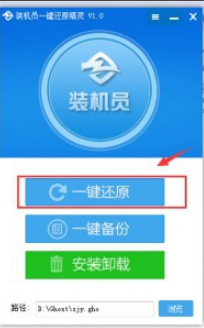
装机员还原win10系统电脑图解1
2、点击需要恢复的磁盘,一般都是c盘,点击浏览,选择之前备份的系统镜像位置,(注意路径不能出现中文)点击开始还原
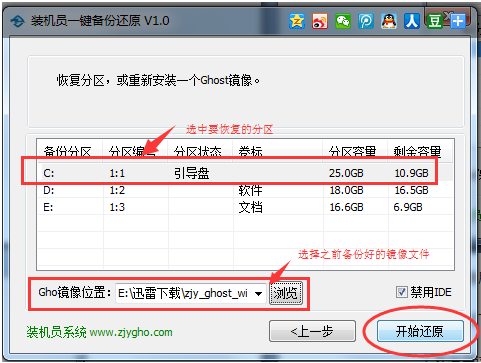
装机员还原win10系统电脑图解2
3、装机员一键还原精灵出现是否还原询问窗口,点击是即可。之后就会自动进行系统的还原啦
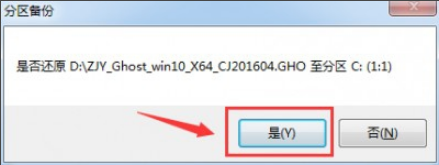
一键还原电脑图解3
装机员还原精灵需要有之前正常的系统备份才能还原,如果说系统出现问题了又没有系统备份该如何解决呢?请看操作超级简单的方法二
方法二:小白一键重装系统重装win10系统教程
1、打开下载好的小白一键重装系统,(下载地址:http://www.xiaobaixitong.com/),退出杀毒软件,等待小白检测本地环境完成
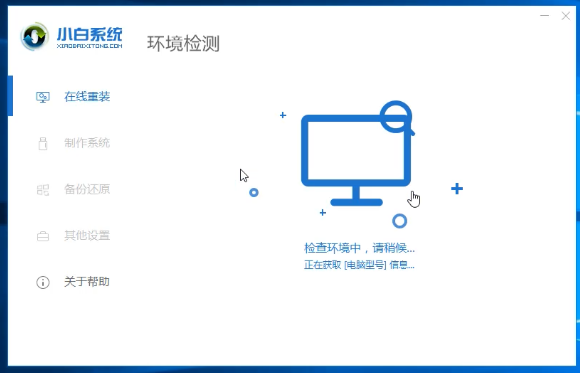
装机员还原win10系统电脑图解4
2、出现选择系统界面,选择win10系统,点击安装此系统
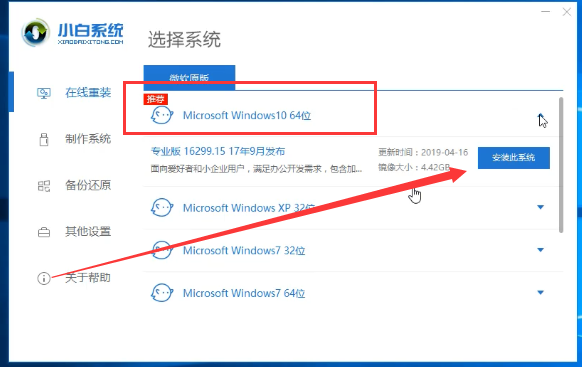
装机员电脑图解5
3、选择需要安装的第三方软件,点击下一步等待系统的安装就可以啦。期间会有几次电脑重启,无需担心,等待进入win10系统桌面就Ok啦

装机员还原win10系统电脑图解6
相关阅读
- 合众钱包充1分钱买10元话费是真的吗 合众钱包充值系统繁忙怎么办
- 热血传奇手机新版符石系统怎么玩 新版本符石系统玩法详解攻略
- 安卓7.0预览版安装包怎么下载 Android 7.0系统镜像大全
- 2016高考估分系统网址 百度高考估分系统使用方法
- 苹果变安卓系统是什么 苹果怎么变安卓系统
- 魅蓝max在哪升级系统 魅蓝max怎么升级系统
- 小米系统app怎么安装 小米系统app安装教程
- 视吧钱包系统异常怎么回事 视吧钱包系统异常怎么办
- 支付宝到位系统怎么用 如何用支付宝到位赚钱
- 摩拜单车充值1元可得110元真的吗 摩拜单车充值系统bug介绍
《装机员一键还原精灵如何还原win10系统》由网友“灰彩虹”推荐。
转载请注明:http://www.modouwifi.com/jiaocheng/05244193P2021.html